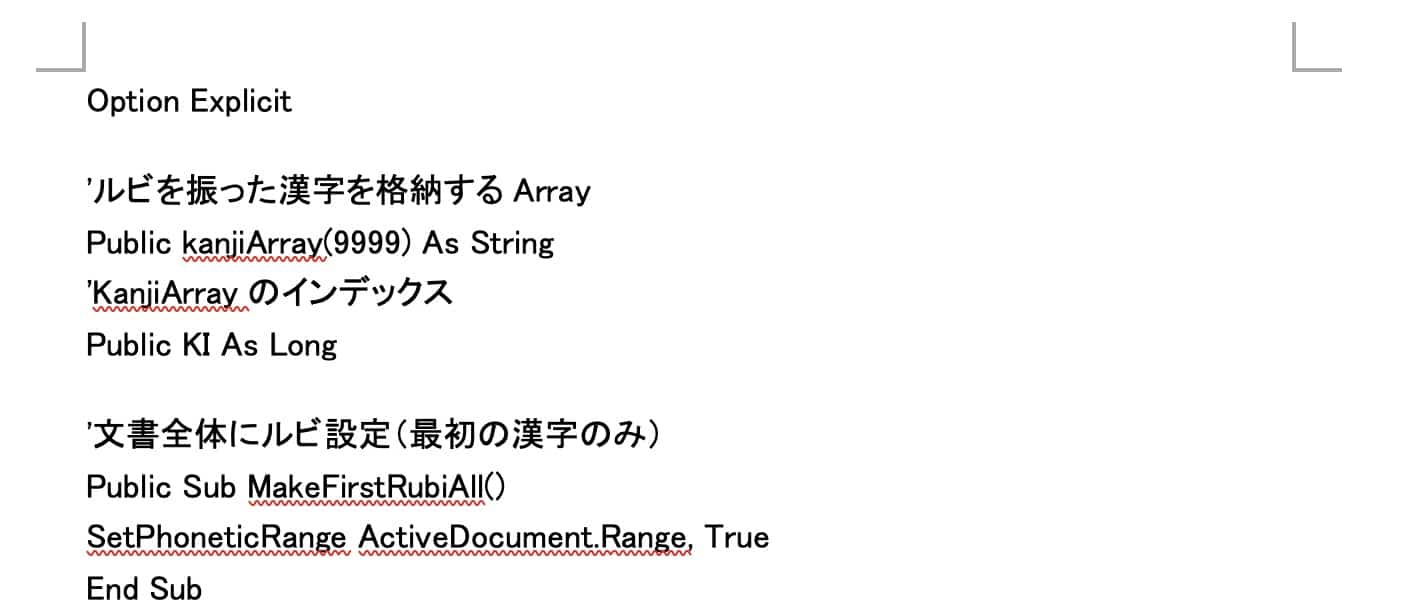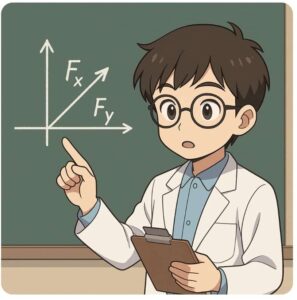루비 표기 혁명! 워드 하나로 완벽하게! 루비를 자동으로 달아주는 초간편 기능
안녕하세요, 과학교육 전문가 쿠와코 켄입니다. 제겐 매일이 실험이죠.
“우리 반 학생들은 이 한자를 다 읽을 수 있을까?”
새 단원을 시작할 때, 어려운 한자와 전문 용어가 가득한 수업 자료나 시험지를 만들면서 한자에 서툰 학생들 때문에 걱정해본 적 없으신가요? 시간을 들여 만든 자료를 학생들이 ‘못 읽는다는’ 이유만으로 내용을 이해하지 못하거나, 시험 문제를 풀지 못하는 건 정말 안타까운 일이죠.
“모든 한자에 후리가나(일본 한자 발음 표기)를 달아주면 좋다는 건 알지만, 일일이 손으로 하기엔 시간이 너무 오래 걸려!”
이렇게 생각하는 선생님들을 위해, 꼭 한번 시도해보시길 바라는 팁이 있습니다. 워드 기능 하나만으로 고민을 해결해주는 마법 같은 시간 절약 기술이죠. 예전부터 워드 문서에 후리가나를 자동으로 달아주는 매크로가 있다는 것은 알려져 있었습니다. 저도 실제로 이 페이지를 참고해서 사용했었고요. 하지만 운영 체제 업데이트 등의 영향으로 제대로 작동하지 않는 경우가 늘면서 아쉽게도 편리한 기능을 더 이상 쓰지 못하게 된 선생님들도 계실 겁니다. 저도 그중 한 명이었죠.
그래서 이번에 이 매크로를 개선하여 거의 모든 한자에 자동으로 후리가나를 달 수 있도록 만들었습니다. 일상적인 교재 제작이 훨씬 편해지는 간단하면서도 강력한 도구입니다. 이 매크로는 Windows 환경에서만 작동한다는 점을 유의해 주세요. 이 매크로를 사용하면 학생들이 읽기 쉬운 수업 자료를 훨씬 짧은 시간 안에 만들 수 있습니다.
이 동영상을 보시면 후리가나가 자동으로 달리는 모습을 확인할 수 있습니다.
자동 후리가나 매크로 설치 방법
설정 (첫 1회만 진행)
다음 워드 파일을 열고 코드를 전부 복사해 주세요. 전체 선택 후 복사하면 됩니다.
2. 워드를 열어 둔 상태에서 “보기” 탭을 클릭합니다.
3. “매크로” 그룹 내 “매크로“를 클릭하고 “매크로 보기“를 선택합니다.
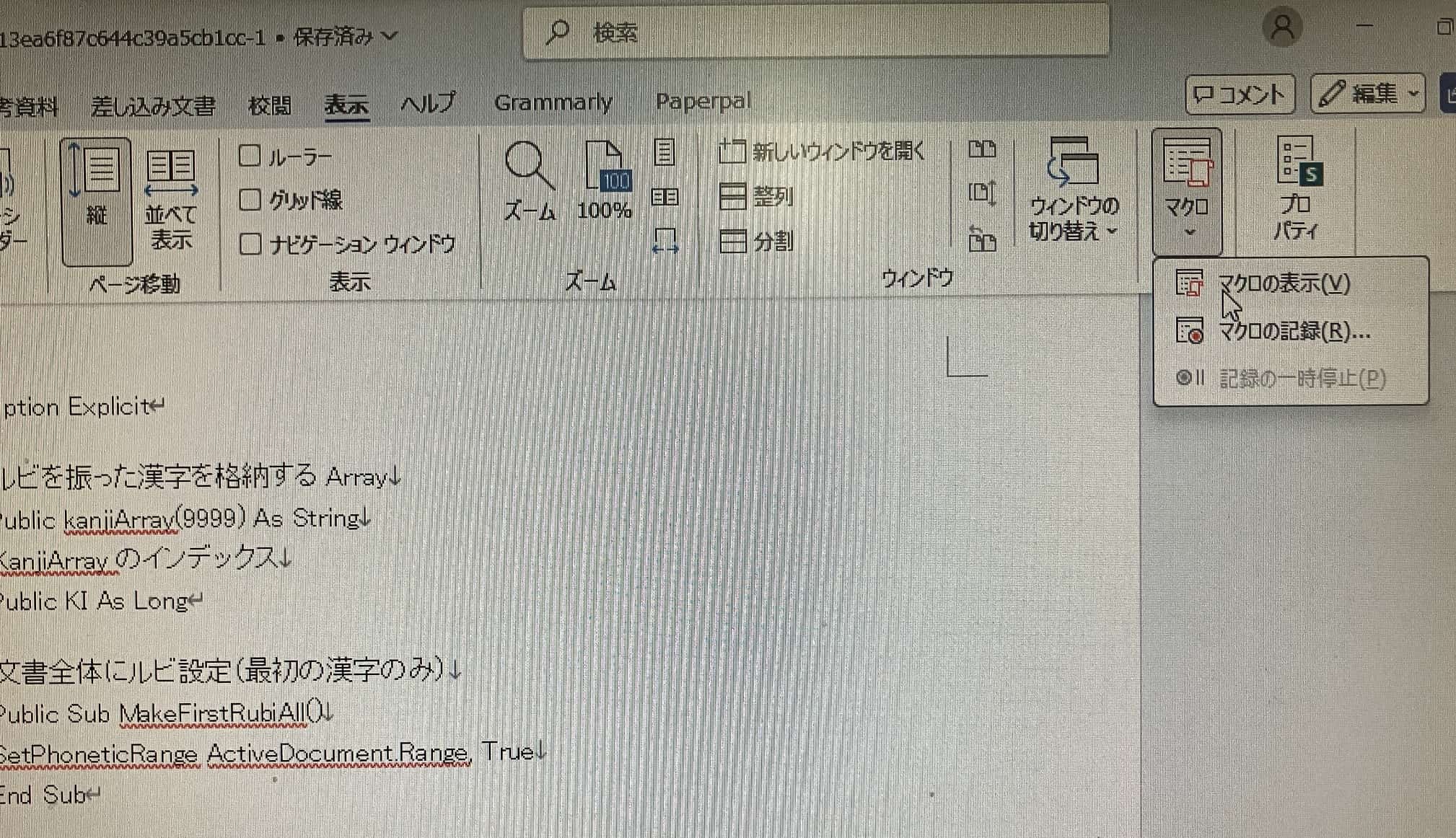
4. “매크로” 대화 상자가 나타나면 적당한 매크로 이름(예: test 등)을 입력하고 “만들기” 버튼을 누릅니다.
5. VBA 편집기가 열리면 기존 코드가 있다면 모두 삭제하고 방금 복사한 코드를 붙여넣습니다.
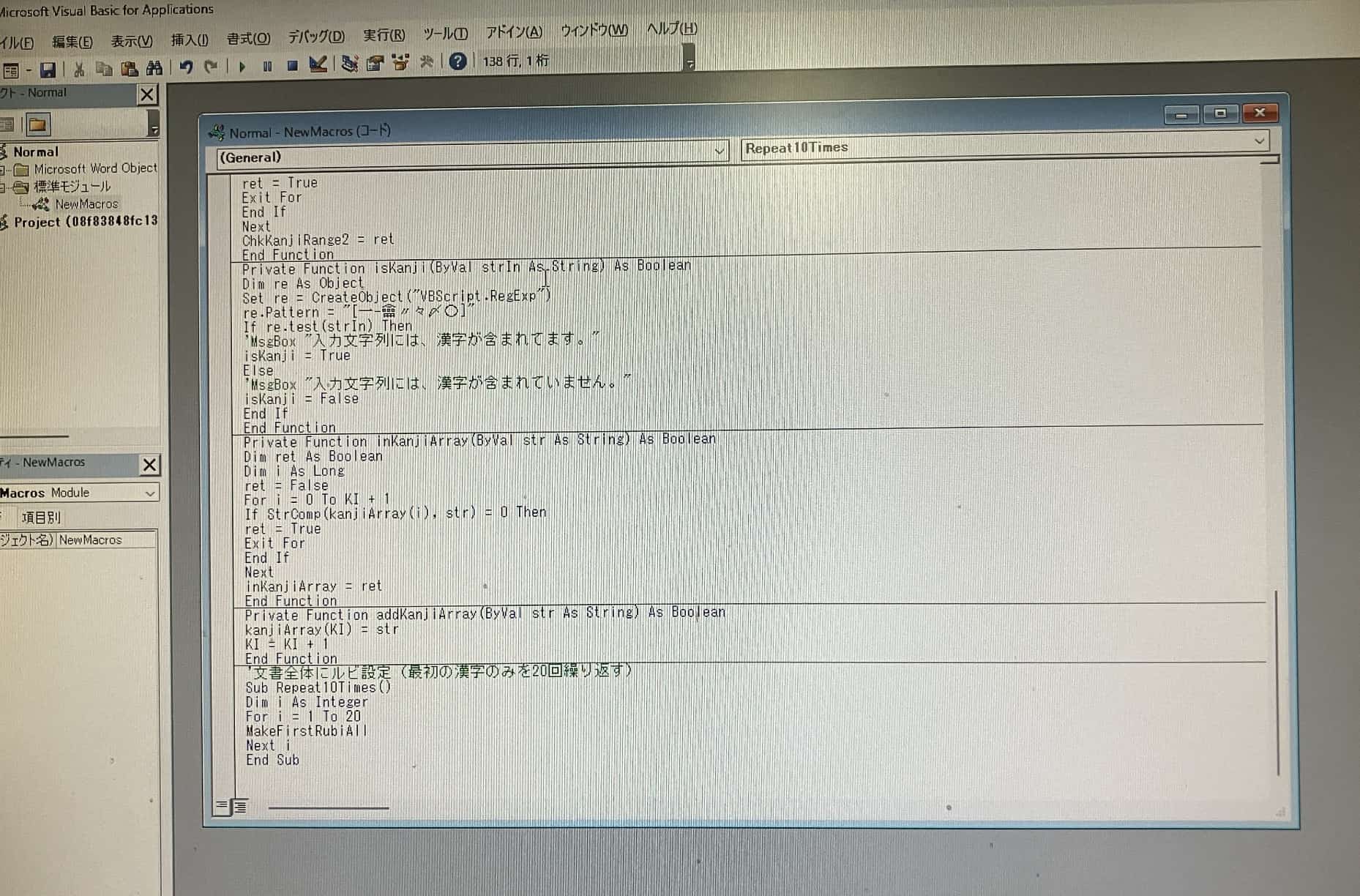
6. 저장하고 VBA 편집기를 닫습니다.
이제 준비가 끝났습니다. 이 작업은 한 번만 해두면 다음부터는 필요 없습니다.
매크로 실행 방법
후리가나를 추가하고 싶은 워드 파일(시험지, 학습지 등)을 엽니다.
“보기” 탭에서 “매크로” → “매크로 보기“를 선택합니다.
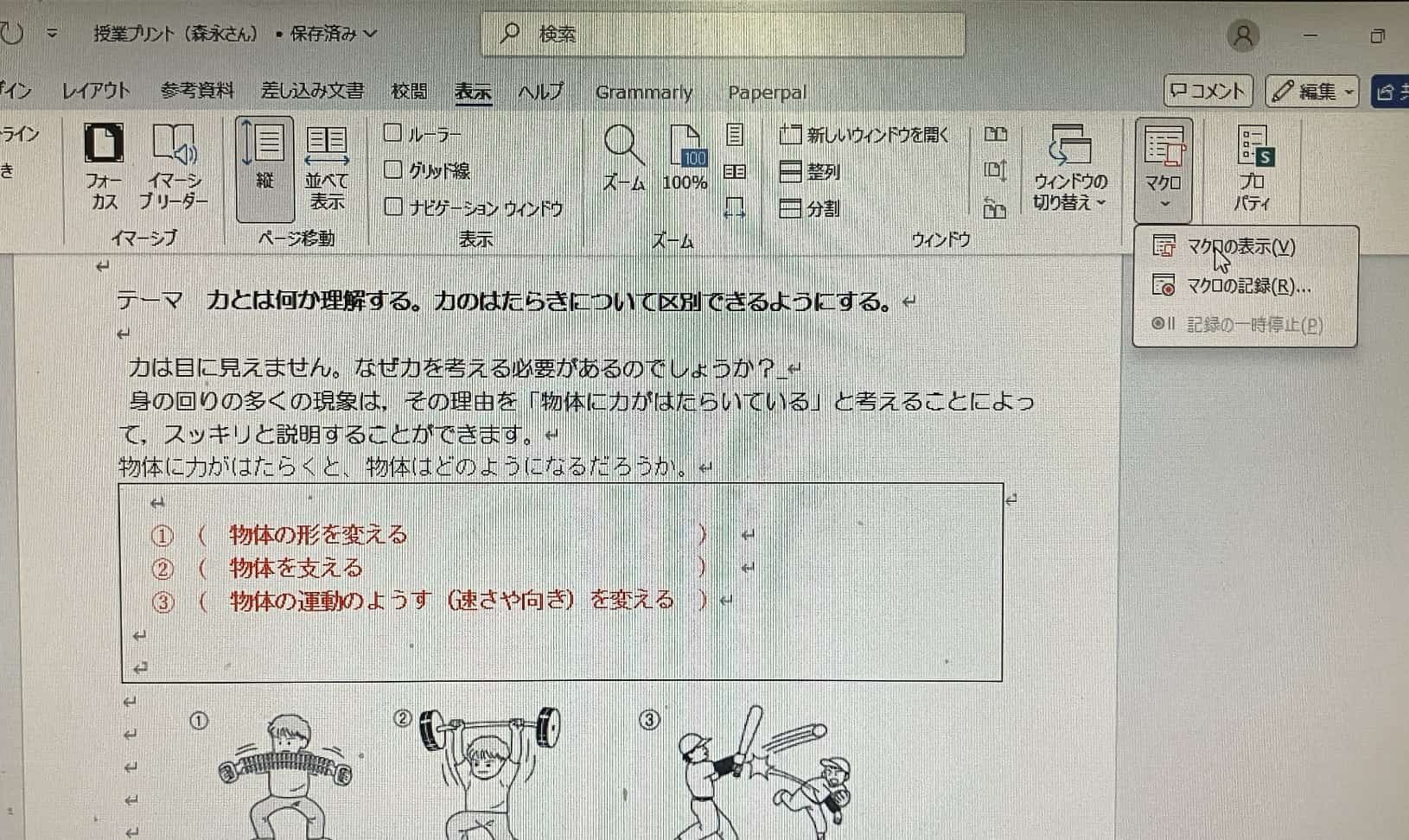
목록에서 “Repeat10Times“를 선택하고 “실행” 버튼을 클릭합니다.
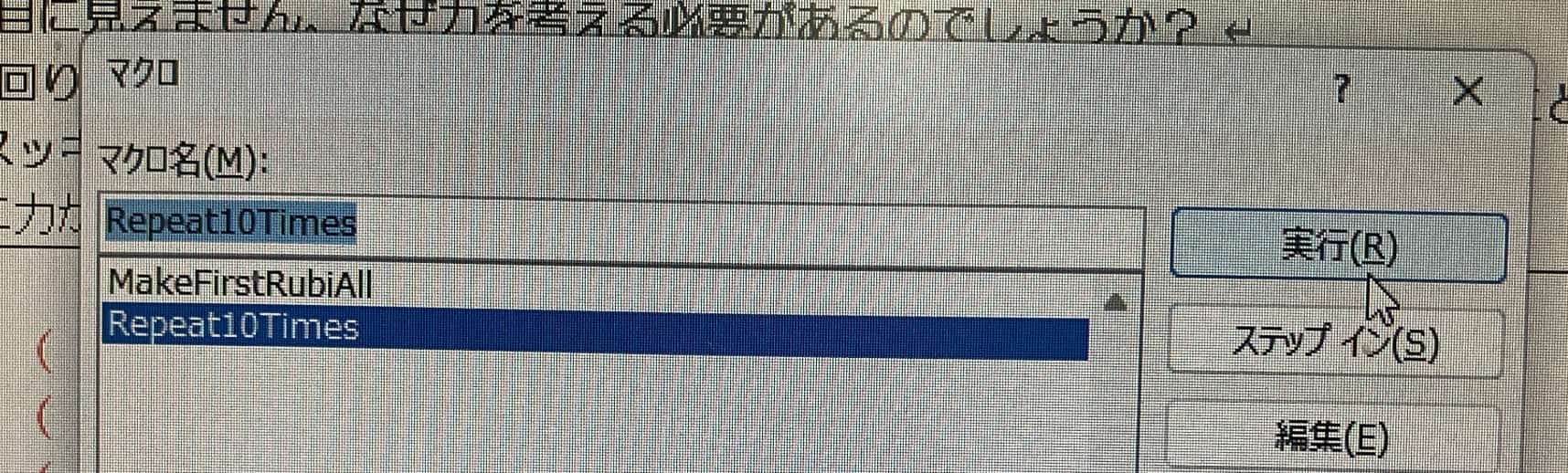
그러면 문서에 있는 한자 위로 후리가나가 순서대로 자동으로 달립니다. 그대로 놔두고 다른 작업을 해도 괜찮습니다. 그 모습은 위의 유튜브 동영상에서 확인할 수 있습니다.
이 매크로는 반복 처리를 통해 대부분의 한자에 후리가나를 달아주지만, 같은 한자가 20번 이상 등장하는 경우에는 후리가나가 달리지 않을 수도 있습니다. 그럴 때는 매크로를 다시 실행하거나 수동으로 후리가나를 추가해 주세요.
마지막으로 반드시 내용을 확인하세요. 대부분 정확하지만, 예를 들어 “表” 같은 한자에 ‘히ょう’라고 달려야 하는데 ‘오모테’라고 달리는 경우도 있었습니다. 주의해 주세요.
문의 및 의뢰
과학의 신기함과 재미를 더욱 가깝게! 집에서 할 수 있는 즐거운 과학 실험과 그 노하우를 알기 쉽게 정리했습니다. 여러 가지 검색해 보세요!
・운영자 쿠와코 켄에 대한 정보는 여기를 참고해 주세요
・각종 의뢰(집필, 강연, 실험 교실, TV 자문 및 출연 등)는 여기로 연락 주세요
・새 글 소식은 X에서 실시간으로 제공합니다!
![]() 과학의 꿀팁 채널에서 실험 동영상을 제공합니다!
과학의 꿀팁 채널에서 실험 동영상을 제공합니다!